PPT打印怎么设置一页纸打印多张幻灯片?
来源:网络收集 点击: 时间:2024-05-19【导读】:
很多人在工作学习中都会用到PPT,甚至有的时候我们需要打印PPT。一般来说PPT页数较多,如果一张纸仅仅只打印一张幻灯片未免有些浪费,今天,小编就来和大家分享,PPT打印怎么设置一页纸打印多张幻灯片,希望能够帮到大家。品牌型号:win7系统版本:ppt2010方法/步骤1/5分步阅读 2/5
2/5 3/5
3/5 4/5
4/5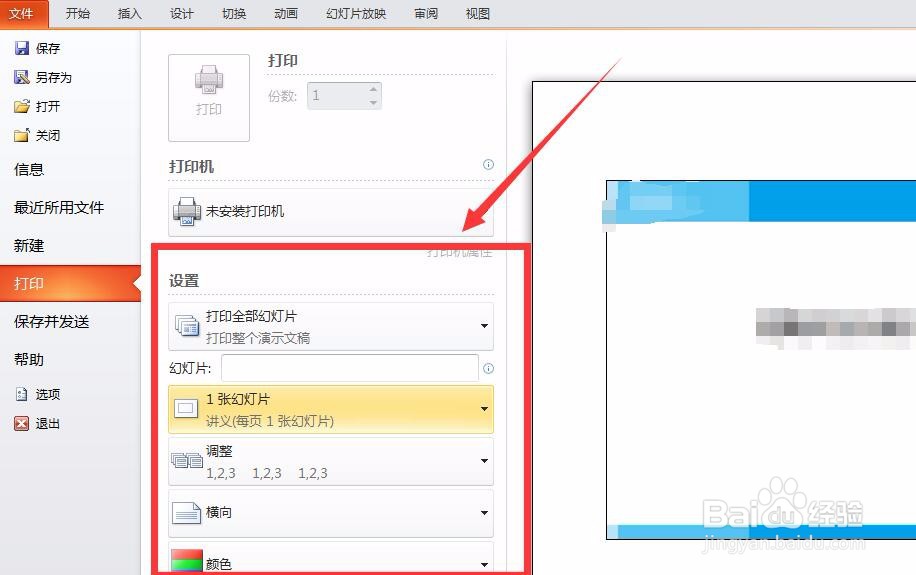
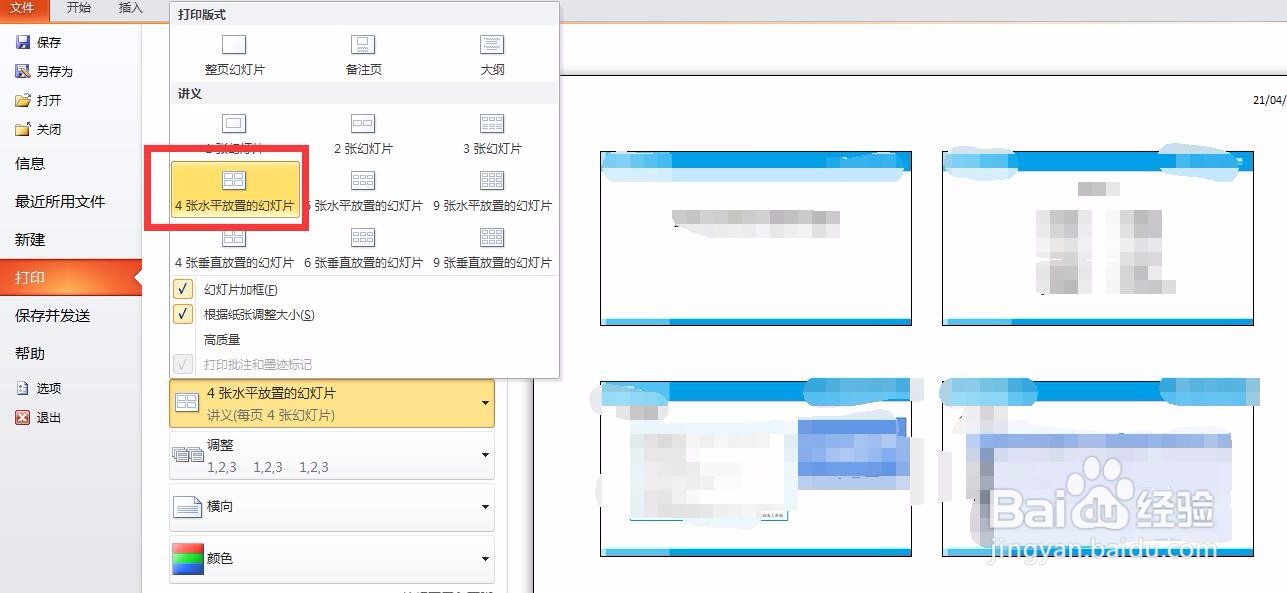 5/5
5/5 PPT打印PPT多张打印PPT
PPT打印PPT多张打印PPT
首先,我们打开需要打印的PPT,如下图所示,找到页面左上角的【文件】选项。
 2/5
2/5点击【文件】后在左侧跳出的选项中找到【打印】。
 3/5
3/5点击【打印】,如下图所示,默认打印模式为一张A4纸打印一页幻灯片。
 4/5
4/5我们选择下图框选所示的【设置】,将幻灯片由1张改成其他张数,如四张,效果图如下。
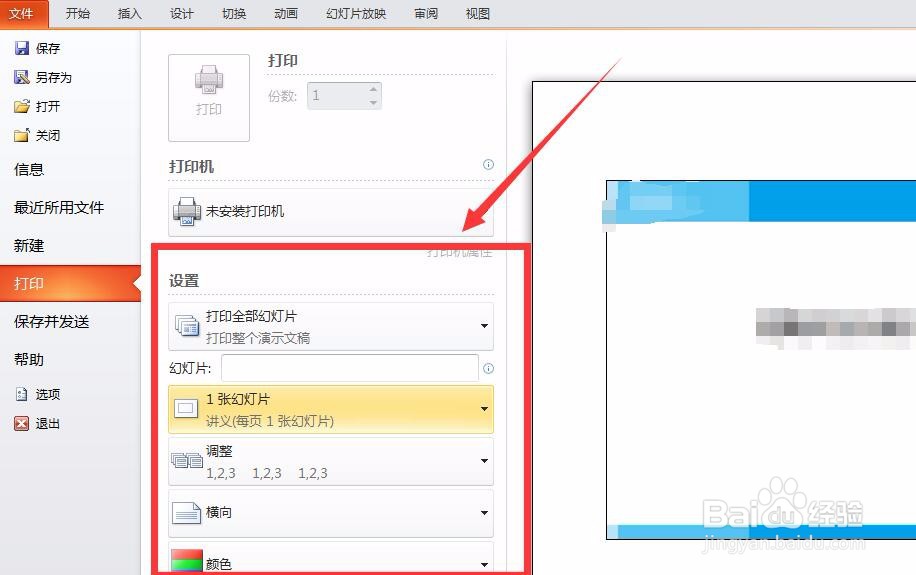
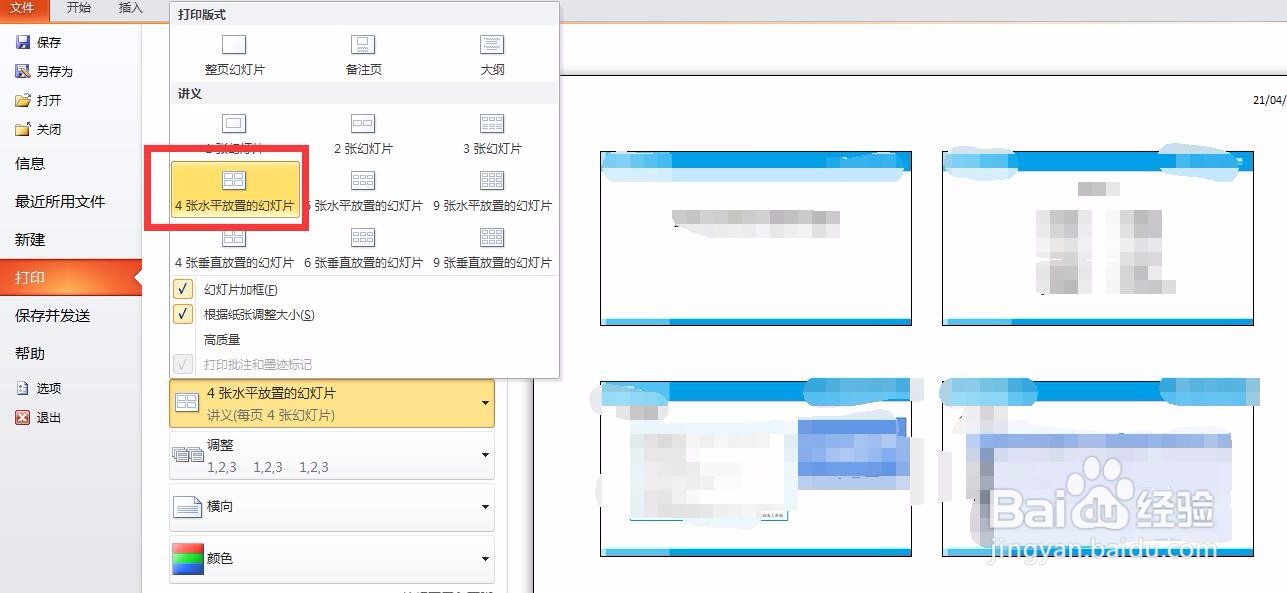 5/5
5/5另外,我们还可以自己根据需要更改打印方向,如下图,我们选择纵向打印,效果可以在右侧预览窗口中看到。
 PPT打印PPT多张打印PPT
PPT打印PPT多张打印PPT 版权声明:
1、本文系转载,版权归原作者所有,旨在传递信息,不代表看本站的观点和立场。
2、本站仅提供信息发布平台,不承担相关法律责任。
3、若侵犯您的版权或隐私,请联系本站管理员删除。
4、文章链接:http://www.1haoku.cn/art_798474.html
上一篇:Excel如何给单元格内添加迷你柱状图
下一篇:饿了么怎么绑定银行卡
 订阅
订阅